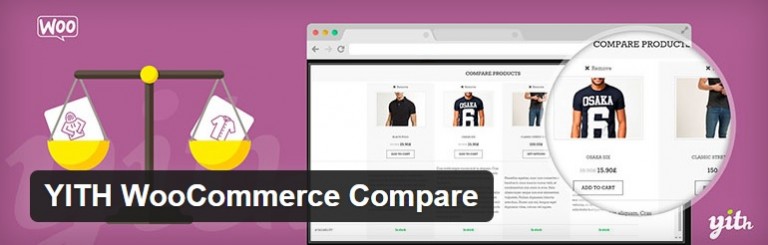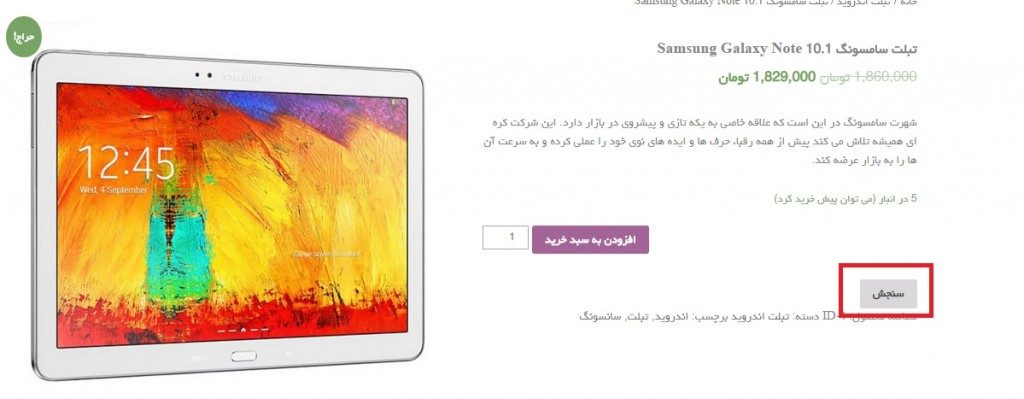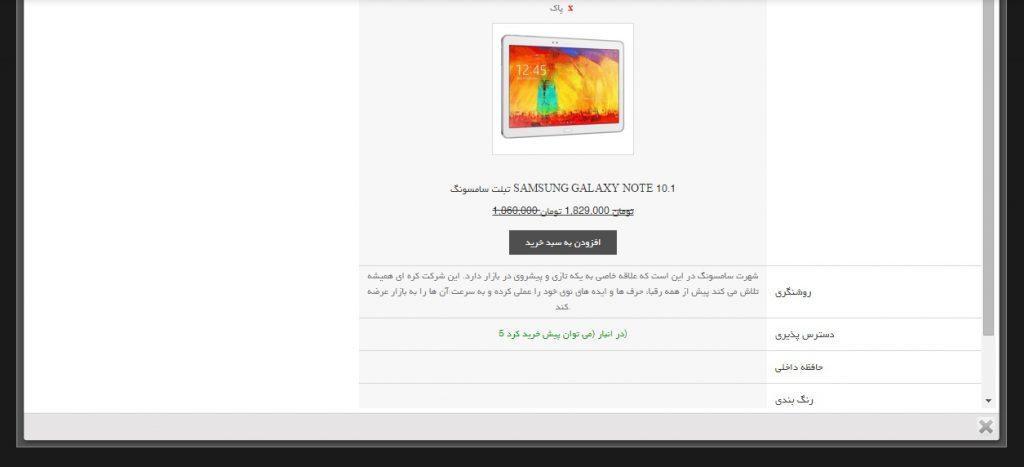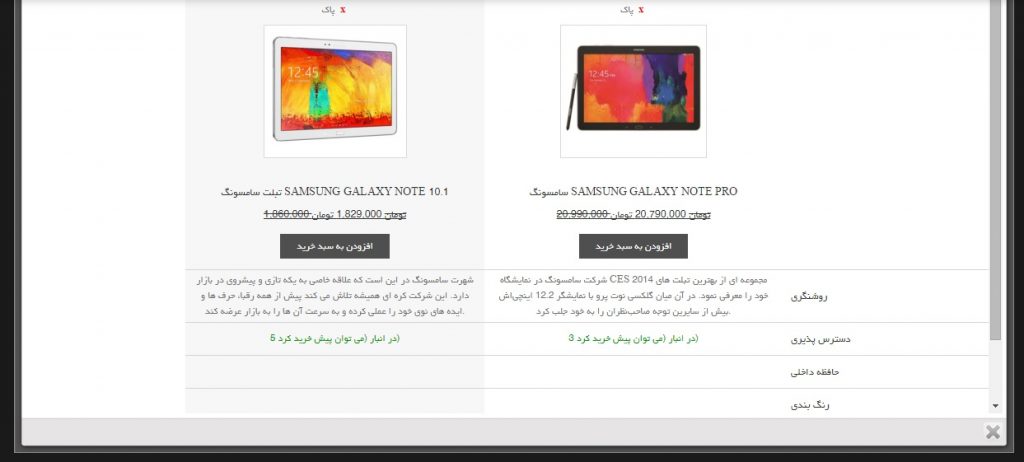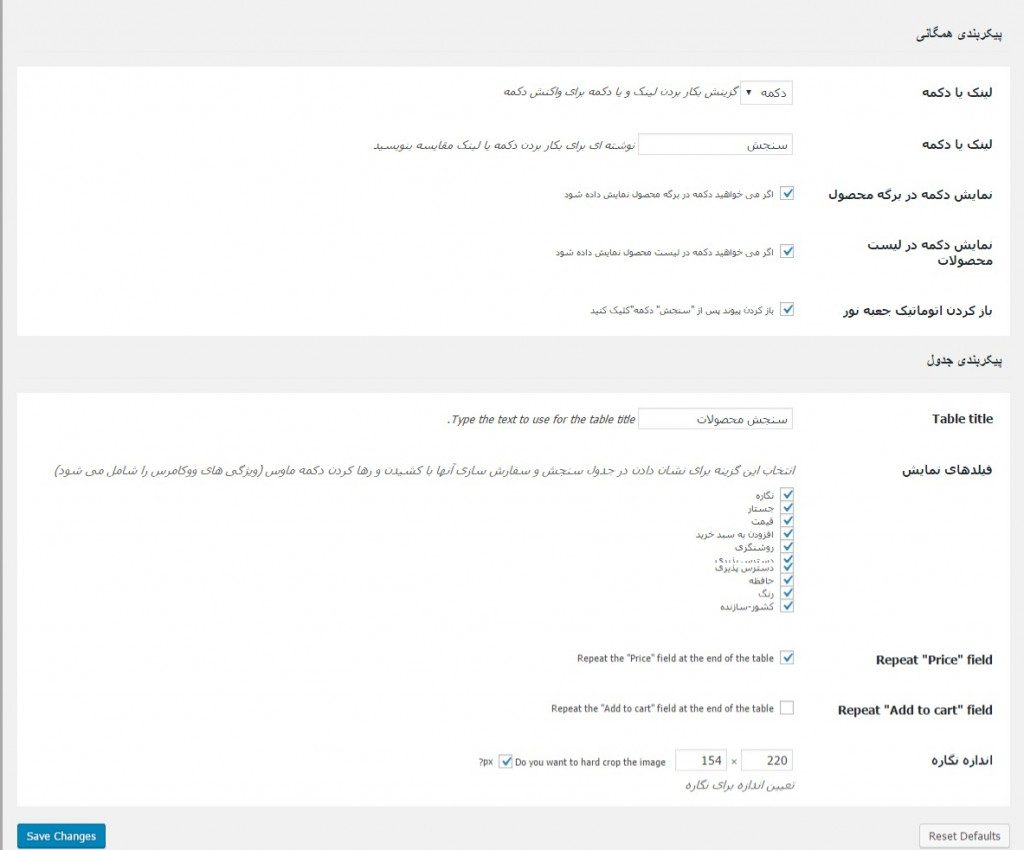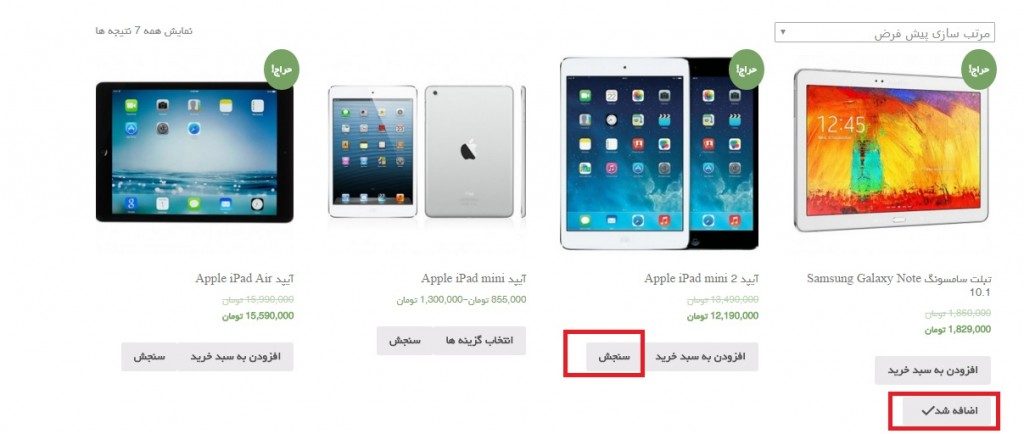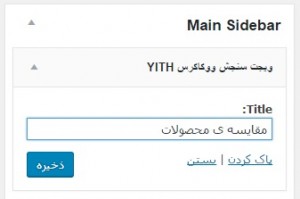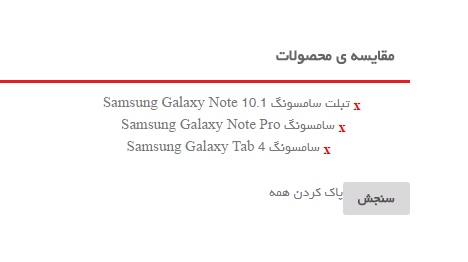سلام. توی این مطلب در ادامه مطالب آموزشی ووکامرس توی این مطلب ایجاد مقایسه بین دو یا چند محصولات در ووکامرس رو براتون منتشر نمودیم. یکی دیگر از مهم ترین امکاناتی که در فروشگاه های بزرگ به چشم می خورد، امکان مقایسه ی محصولات با یکدیگر می باشد. شما تصور کنید مشتری به فروشگاه ووکامرس شما مراجعه می کند، محصولات را برحسب خواسته ی خود جستجو کرده و سپس بین دو یا چند محصول به شک می افتد که کدام را انتخاب کند و بخرد. راه حل های متعددی برای این امر وجود دارد! مثلا اینکه می تواند از بخش پشتیبانی با شما مشورت کند و یا با توجه به نظراتی که مشتریان و کاربران در زیر محصولات گذاشته اند، تصمیم بگیرد و مواردی از این دست. اما ما هم می توانیم برای راحت تر کردن و دقیق تر کردن این موضوع کاری انجام دهیم! می توانیم امکان مقایسه بین محصولات را در فروشگاه اینترنتی خود قرار داده تا کاربر بدون اینکه منتظر پاسخ از سوی ما یا کاربران دیگر بماند، بتواند خود به تنهایی مقایسه ی خوبی بین محصولات مورد نظر خود داشته باشد.
ایجاد مقایسه بین دو یا چند محصولات در ووکامرس
لطفا با ما همراه باشید تا توی این مطلب با کمک افزونه YITH WooCommerce Compare امکان ایجاد مقایسه بین دو یا چند محصولات در ووکامرس رو به شما آموزش بدیم.
افزونه YITH WooCommerce Compare
این افزونه برای مقایسه ی محصولات روی سه قسمت اصلی تمرکز دارد که عبارت است از :
- قیمت محصولات
- توضیحات کلی محصولات
- صفت ها
افزونه را در وردپرس نصب و فعال می کنیم. پس از فعال سازی در زیر منوی yith plugin گزینه ی “سنجش” اضافه می شود. که همان امکانی است که امروز به آن نیاز داریم.
نکته!!! این افزونه به صورت فارسی می باشد و به شما یک مقایسه گر فارسی را می دهد.
معمولا مقایسه ی بین دو یا چند محصول با توجه به ویژگی هایی که دارد انجام می شود نه محتوایی که در مورد آن ها نوشته شده است. پس بهتر اسن با دقت برای تمامی محصولات خود در حین افزودن، صفات یا همان ویژگی ها را وارد کنید تا در هنگام استفاده از این افزونه، مقایسه ی خوبی را مشاهده کنید.
حال به صفحه ی فروشگاه رفته و یکی از محصولات را انتخاب می کنیم.
همانطور که در تصویر بالا مشاهده می کنید دکمه ی “سنجش” اضافه شده. با کلیک بر روی آن لایت باکسی باز می شود و فقط همین محصول را نشان می دهد!
در باکسی که باز شده فقط محصول مورد نظر را نمایش می دهد و این هیچ گونه مقایسه ای را انجام نخواهد داد. پس چه کنیم؟ وارد صفحه ی محصول دیگری می شویم و دکمه ی سنجش آن را نیز می زنیم. حال نتیجه را می توان مشاهده کرد…
حال دو محصول مشاهده می کنید که با هم می توان مقایسه کرد. در واقع محصول قبلی در این باکس اضافه شده بود و محصول جدید را نیز اضافه کردیم و حال می بینیم که مقایسه بین دو محصول صورت گرفته است. به هر تعداد محصول دیگری نیاز داشته باشید، اضافه و مقایسه می شود. اما…
ممکن است به احتمال زیاد مشتری متوجه این روند نشود و نداند که به این صورت باید محصولات را اضافه کند. پس بهتر است تغییراتی ایجاد کنیم.
به پیشخوان وردپرس رفته و در تب Yith plugin گزینه ی سنجش را کلیک کنید.
سنجش
لینک یا دکمه : می توانید دکمه ی سنجش را به صورت لینک در آورید و یا همان دکمه انتخاب کنید.
لینک یا دکمه : همچنین می توانید نام “سنجش” که روی دکمه موجود است را به نام دلخواه خود تغییر دهید.
نمایش دکمه در برگه محصول : با تیک زدن این گزینه می توانید دکمه ی سنجش را در برگه ی هر محصول ایجاد کنید.
نمایش دکمه در لیست محصولات : با تیک زدن این گزینه می توانید دکمه ی سنجش را در صفحه ی اصلی فروشگاه و در پایین هر محصول نمایش دهید.(این تغییر همان موردی است که به خاطرش به بخش تنظیمات آمدیم!)
باز کردن اتوماتیک جعبه نور : اگر دوست دارید که لایت باکس به صورت اتوماتیک باز شود، این گزینه را علامت بزنید.
Table title : عنوان جدول محصولات را می توانید به صورت دلخواه وارد کنید.
فیلدهای نمایش : تمامی صفت هایی که ما در فروشگاه خود داریم در اینجا موجود است که می توانید آن ها را در بخش مقایسه تیک بزنید.
Repeat “Price” field : در مورد فیلد قیمت می باشد که می توانید با علامت زدن این گزینه، قیمت محصولات را نیز نمایش دهید.
Repeat “Add to cart” field : با علامت زدن این گزینه، سبد خرید را نیز می توان نمایش داد.
اندازه نگاره : این گزینه نیز می تواند لایت باکس را اندازه بندی کند.
حال به صفحه ی فروشگاه مراجعه می کنیم…
همانطور که ملاحظه می کنید دکمه ی سنجش در پایین هر محصول در صفحه ی فروشگاه موجود است و با کلیک بر روی آن گزینه به اضافه شد تغییر می کند. تمامی محصولاتی که در بازه ی مقایسه ی شما هستند را به همین شکل انتخاب کنید. اما در اینجا خبری از لایت باکس نیست! چه کنیم؟ از کجا مقایسه ی خود را مشاهده کنیم؟
برای اینکار به پیشخوان وردپرس رفته و از قسمت نمایش>> ابزارک ها به دنبال ابزارک مربوط به سنجش محصولات بگردید. سپس آن را در سایدباری که می خواهید اضافه کنید.
حال نتیجه را با هم مشاهده می کنیم…
همانطور که میبینید ابزارک مقایسه ی محصولات را داریم و بین محصولاتی که برای مقایسه انتخاب کردیم اینجا اضافه شده است. با زدن دکمه ی سنجش، لایت باکش باز شده و سنجش صورت می گیرد و در صورتی که می خواهید محصولات را حذف کنید می توانید بر روی گزینه ی “پاک کردن همه” کلیک کنید.
راستی! برای دریافت مطالب جدید در کانال تلگرام یا پیج اینستاگرام سورس باران عضو شوید.
- انتشار: ۴ اسفند ۱۳۹۵
دسته بندی موضوعات
- آموزش ارز دیجیتال
- آموزش برنامه نویسی
- آموزش متنی برنامه نویسی
- اطلاعیه و سایر مطالب
- پروژه برنامه نویسی
- رپورتاژ
- فروشگاه
- فیلم های آموزشی
- ++C
- ADO.NET
- Adobe Flash
- Ajax
- AngularJS
- apache
- ARM
- Asp.Net
- ASP.NET MVC
- AVR
- Bootstrap
- CCNA
- CCNP
- CMD
- CSS
- Dreameaver
- EntityFramework
- HTML
- IOS
- jquery
- Linq
- Mysql
- Oracle
- PHP
- PHPMyAdmin
- Rational Rose
- silver light
- SQL Server
- Stimulsoft Reports
- Telerik
- UML
- VB.NET&VB6
- WPF
- Xml
- آموزش های پروژه محور
- اتوکد
- الگوریتم تقریبی
- امنیت
- اندروید
- اندروید استودیو
- بک ترک
- بیسیک فور اندروید
- پایتون
- جاوا
- جاوا اسکریپت
- جوملا
- دلفی
- دوره آموزش Go
- دوره های رایگان پیشنهادی
- زامارین
- سئو
- ساخت CMS
- سی شارپ
- شبکه و مجازی سازی
- طراحی الگوریتم
- طراحی بازی
- طراحی وب
- فتوشاپ
- فریم ورک codeigniter
- فلاتر
- کانستراکت
- کریستال ریپورت
- لاراول
- معماری کامپیوتر
- مهندسی اینترنت
- هوش مصنوعی
- یونیتی
- کتاب های آموزشی
- Android
- ASP.NET
- AVR
- LINQ
- php
- Workflow
- اچ تی ام ال
- بانک اطلاعاتی
- برنامه نویسی سوکت
- برنامه نویسی موبایل
- پاسکال
- پایان نامه
- پایتون
- جاوا
- جاوا اسکریپت
- جی کوئری
- داده کاوی
- دلفی
- رباتیک
- سئو
- سایر کتاب ها
- سخت افزار
- سی اس اس
- سی پلاس پلاس
- سی شارپ
- طراحی الگوریتم
- فتوشاپ
- مقاله
- مهندسی نرم افزار
- هک و امنیت
- هوش مصنوعی
- ویژوال بیسیک
- نرم افزار و ابزار برنامه نویسی
- وردپرس